- The DNS serveris nav pieejams ziņojums sistēmā Windows 11 var parādīties, ja jums ir problēmas ar kešatmiņu, tāpēc noteikti notīriet to pareizi.
- Tīkla iestatījumu vai servera maiņa var palīdzēt arī šāda veida problēmu risināšanā.
- Lai atrisinātu šādas DNS problēmas, mēģiniet uz laiku atspējot pretvīrusu vai restartēt maršrutētāju.
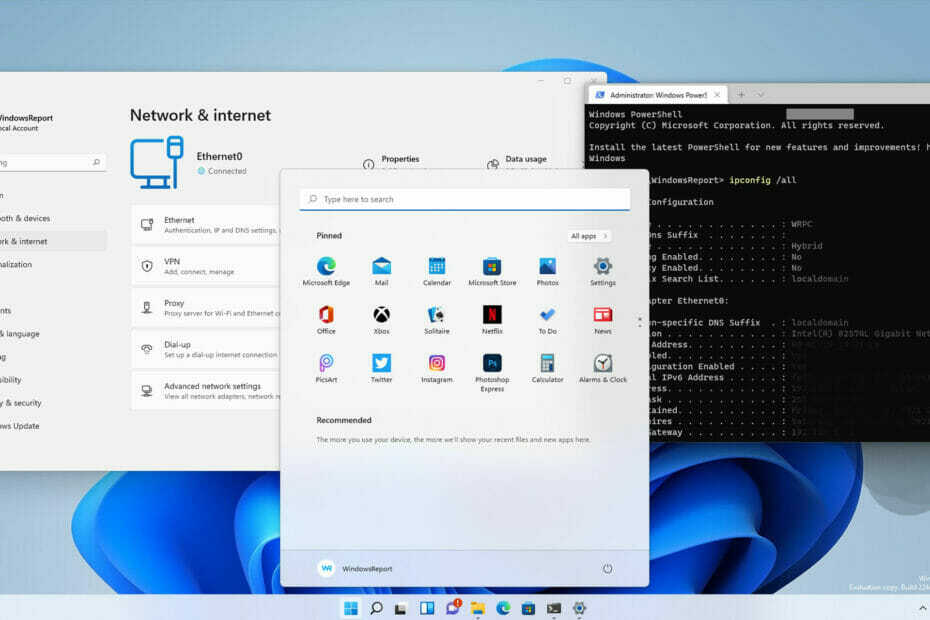
Šī programmatūra novērsīs izplatītās datora kļūdas, pasargās jūs no failu zuduma, ļaunprātīgas programmatūras, aparatūras kļūmēm un optimizēs jūsu datoru maksimālai veiktspējai. Novērsiet datora problēmas un noņemiet vīrusus tūlīt, veicot 3 vienkāršas darbības:
- Lejupielādējiet Restoro datora labošanas rīku kas nāk ar patentētām tehnoloģijām (pieejams patents šeit).
- Klikšķis Sāciet skenēšanu lai atrastu Windows problēmas, kas varētu izraisīt datora problēmas.
- Klikšķis Remonts Visi lai novērstu problēmas, kas ietekmē datora drošību un veiktspēju
- Restoro ir lejupielādējis 0 lasītāji šomēnes.
Lai jūsu Windows 11 dators varētu izveidot savienojumu ar internetu, vairākiem komponentiem, tostarp tīkla adapterim un draiveriem, ir jādarbojas pareizi.
Tomēr tādi komponenti kā DNS serveri ir izšķiroši, ja vēlaties piekļūt jebkurai vietnei. Diemžēl daži lietotāji saņem atkārtotu DNS serveris nav pieejams ziņu sistēmā Windows 11.
Kad parādās šī problēma, jūs nevarēsit piekļūt nevienai vietnei, un tāpēc ir svarīgi to novērst pēc iespējas ātrāk.
Šī kļūda parasti rodas tīkla aparatūras kļūmju vai nepareizu tīkla iestatījumu dēļ, taču to var viegli atrisināt, izmantojot mūsu risinājumus. Vienkārši sekojiet viņiem un dažu minūšu laikā varēsiet piekļūt savām iecienītākajām vietnēm.
Kāda ir DNS servera galvenā funkcija?
DNS serveris ir īpaša sastāvdaļa, kas apstrādā jūsu pieprasījumus un palīdz izveidot savienojumu ar vietni, kurai mēģināt piekļūt.
Kad pārlūkprogrammā ierakstāt vietnes nosaukumu, serveris meklēs tās atrašanās vietu un nosūtīs to pārlūkprogrammai, lai tā varētu tai piekļūt.
Tas darbojas līdzīgi lielai tālruņu grāmatai, jo tas ļauj atrast jebkuras vietnes IP adresi, kurai mēģināt piekļūt, un palīdz izveidot savienojumu ar to.
Ja kāda iemesla dēļ rodas problēmas ar šo funkciju, noteikti pārbaudiet mūsu DNS serveri nevar sasniegt.
Kā darbojas DNS?
Pirmkārt, pārlūkprogrammā jāievada tīmekļa lapas nosaukums, un pieprasījumu saņem DNS rekursīvais atrisinātājs. Pēc tam atrisinātājs nosūta pieprasījumu saknes vārda serverim.
Saknes serveris pēc tam piegādā atrisinātājam augstākā līmeņa domēna servera adresi. Tagad atrisinātājs nosūta pieprasījumu augstākā līmeņa domēnam, un serveris atbild, norādot domēna vārda servera atrašanās vietu.
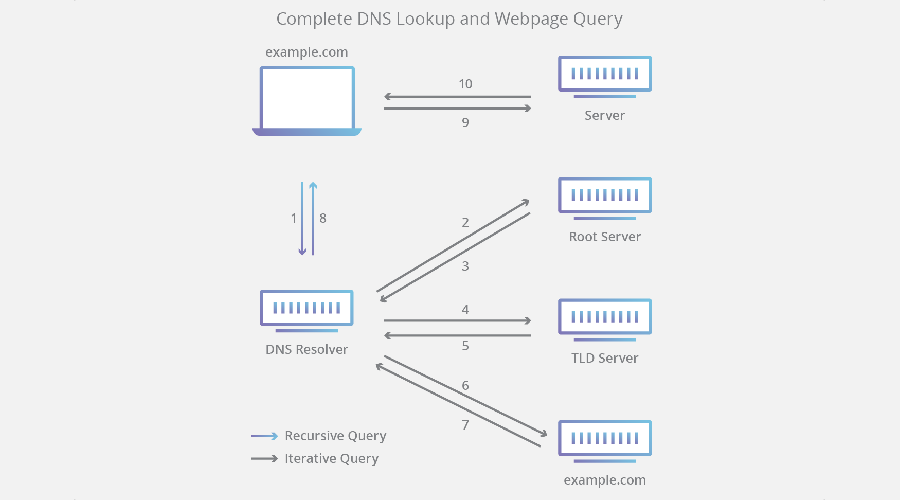
Tagad atrisinātājs sazinās ar vārda serveri, un vietnes IP adrese tagad tiek atgriezta atrisinātājam un pārsūtīta uz tīmekļa pārlūkprogrammu.
Visbeidzot, klients nosūta HTTP pieprasījumu, un serveris atveido tīmekļa lapu.
Kā es varu novērst DNS servera nepieejamo kļūdu sistēmā Windows 11?
1. Izmantojiet iebūvēto problēmu novēršanas rīku
- Atveriet Izvēlne Sākt un izvēlēties Iestatījumi.

- Kreisajā rūtī dodieties uz Sistēma un labajā rūtī atlasiet Problēmu novēršana.
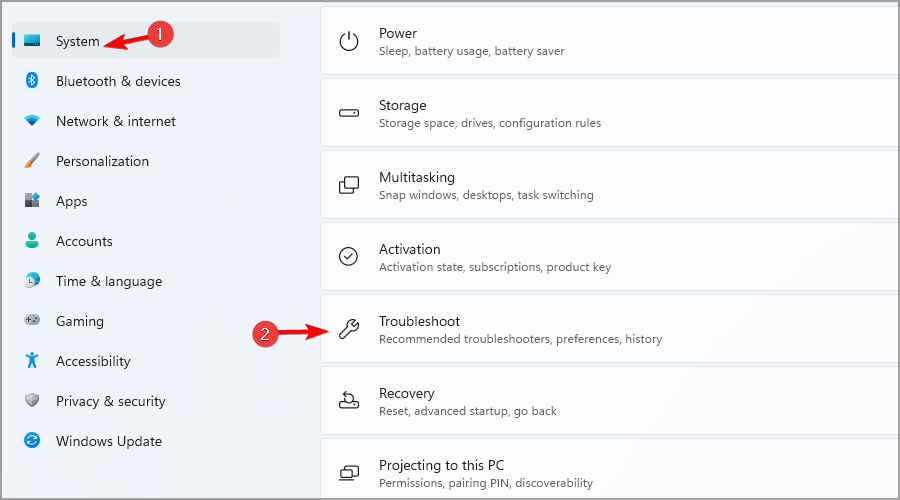
- Izvēlieties Citi problēmu risinātāji.
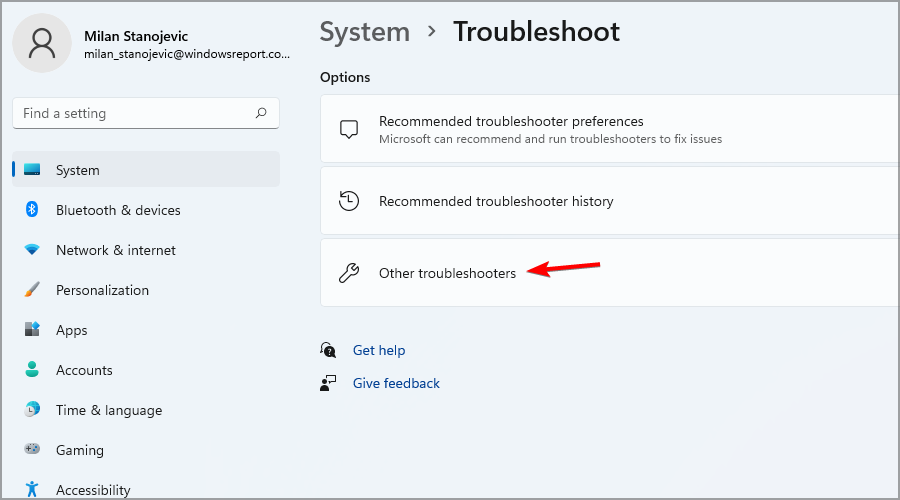
- Noklikšķiniet uz Skrien pogu blakus Interneta problēmu novēršanas rīks.
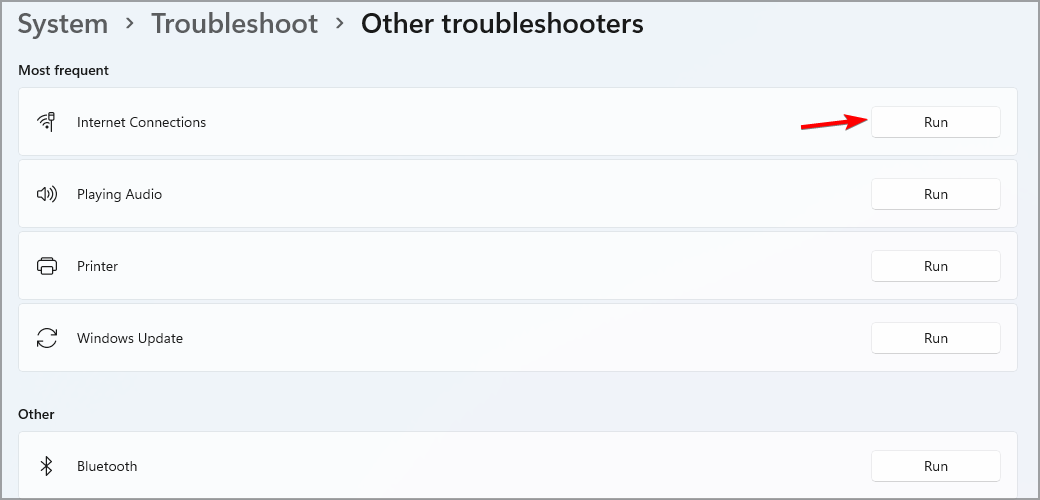
- Pagaidiet, līdz problēmu novēršanas process ir pabeigts.
- Ja problēma joprojām pastāv, palaidiet Tīkla adapteris un Ienākošie savienojumi problēmu risinātāji.
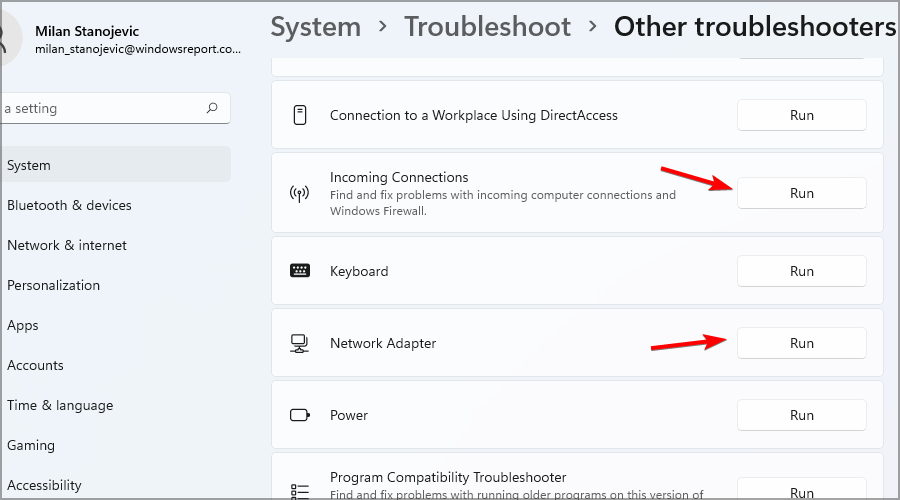
Ja nevarat atvērt lietotni Iestatījumi, vienkārši apskatiet mūsu raksts par to, kā rīkoties, ja lietotne Iestatījumi avarē dažiem ātriem risinājumiem.
2. Izmantojiet komandrindu
- Nospiediet Windows Taustiņš + X un izvēlieties Windows terminālis (administrators) no izvēlnes.

- Tagad palaidiet šādas komandas pa vienam:
ipconfig /flushdns
ipconfig /release
ipconfig /atjaunot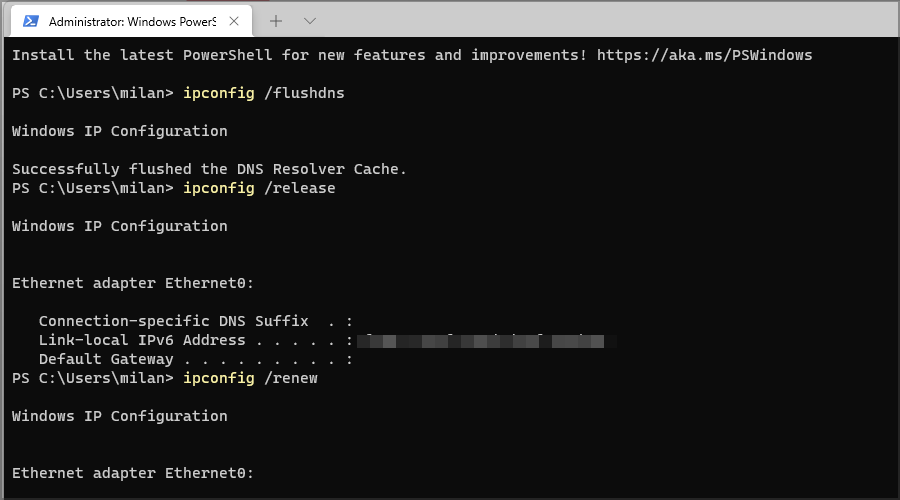
3. Mainiet DNS
- Noklikšķiniet uz Meklēt ikonu uzdevumjoslā.

- Ievadiet tīkla savienojumi un izvēlieties Skatiet tīkla savienojumus.
- Ar peles labo pogu noklikšķiniet uz savienojuma un atlasiet Rekvizīti.
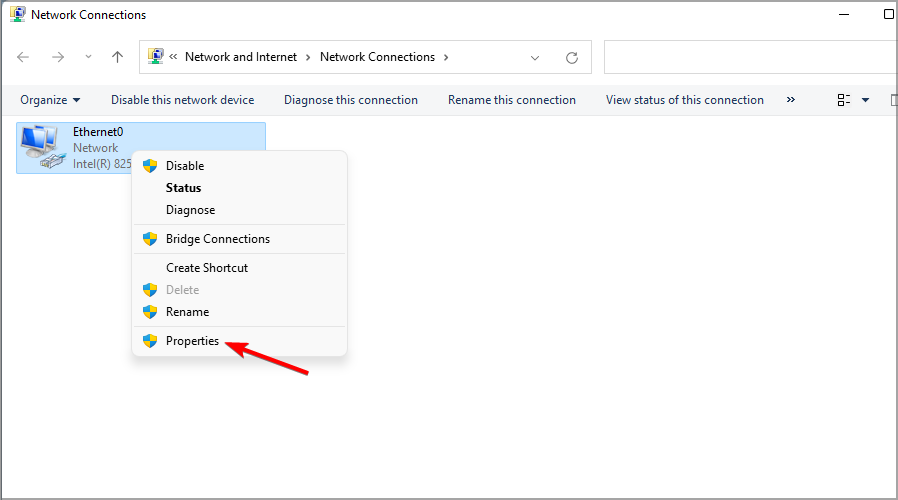
- Izvēlieties Interneta protokola versija 4 (TCP/IPv4) un noklikšķiniet uz Rekvizīti.
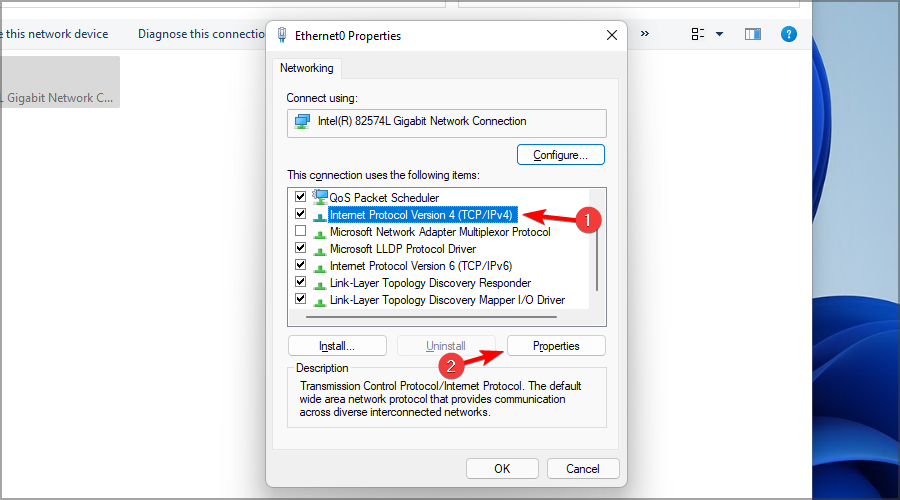
- Tagad izvēlieties Izmantojiet šādas DNS servera adreses un iestatiet sekojošo:
- Vēlamais DNS serveris: 8.8.8.8
- Alternatīvs DNS serveris: 8.8.4.4
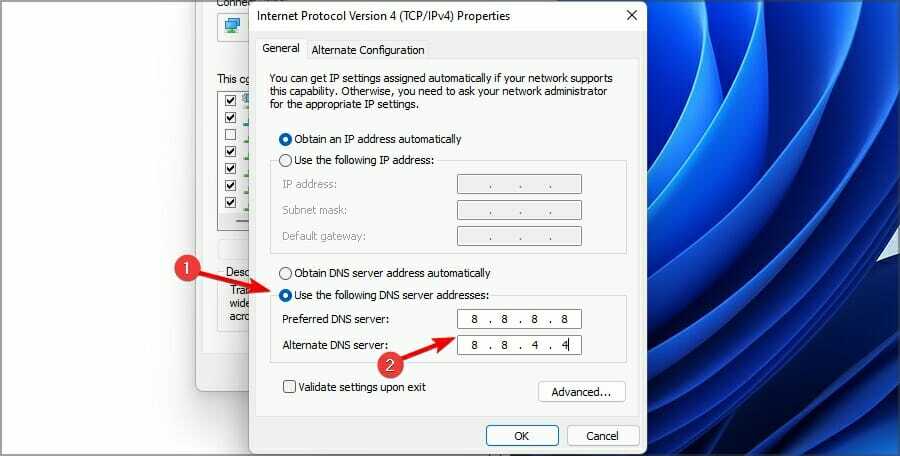
- Klikšķis labi lai saglabātu izmaiņas.
- Tagad izvēlieties Internet 6. protokola versija (TCP/IPv4) un nomainiet DNS serveri tāpat kā iepriekšējās darbībās.
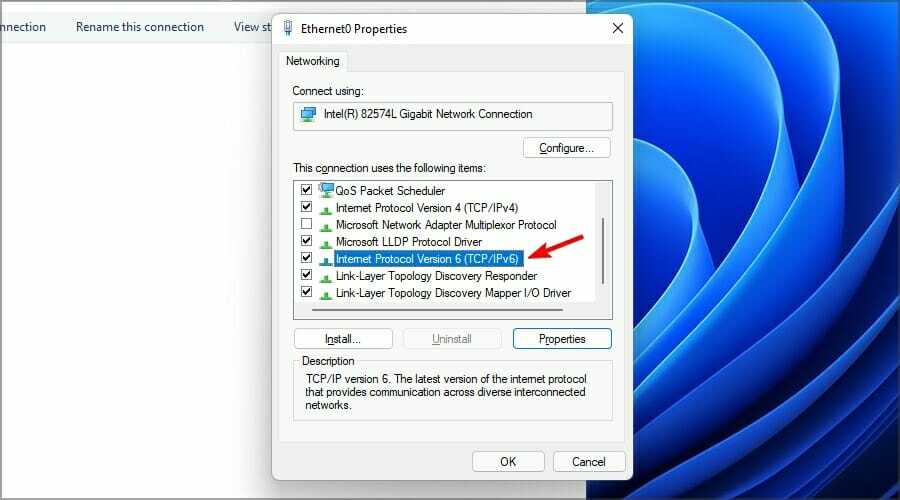
Ja jums rodas problēmas, izmantojot meklēšanas funkciju, mūsu Meklēšanas josla nedarbojas noteikti jums palīdzēs, tāpēc nevilcinieties apskatīt tuvāk.
4. Restartējiet DNS pakalpojumus
- Nospiediet Windows Taustiņš + R un ievadiet pakalpojumi.msc. Nospiediet Ievadiet vai noklikšķiniet labi.
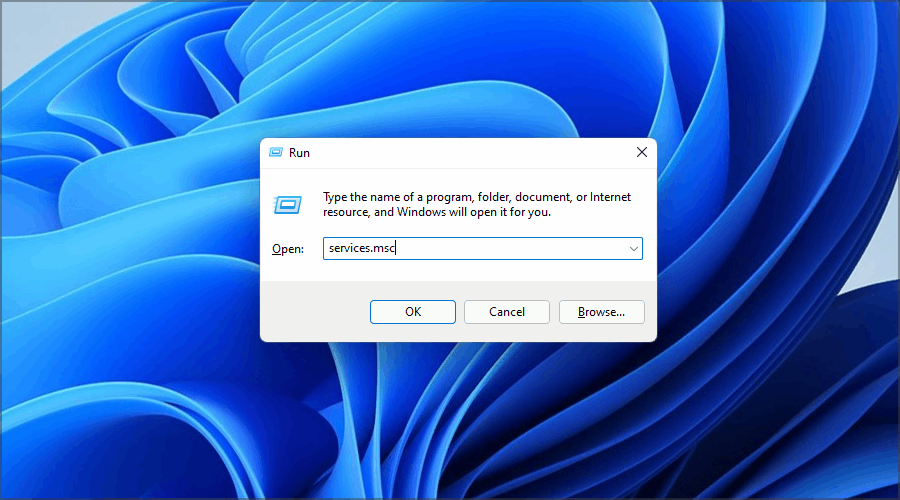
- Atrodiet DHCP klients pakalpojumu, ar peles labo pogu noklikšķiniet uz tā un izvēlieties Restartēt no izvēlnes.
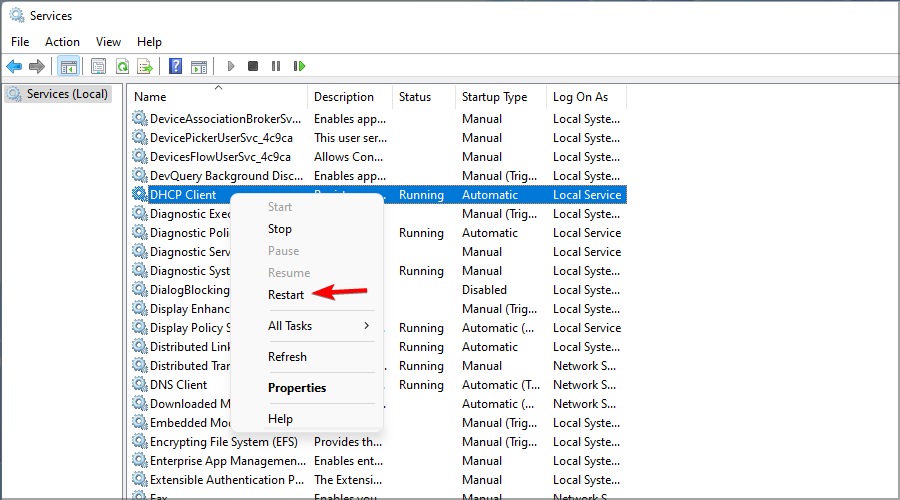
- Tagad ar peles labo pogu noklikšķiniet DNS klientu pakalpojums un izvēlēties Restartēt ja ir pieejama.
5. Atspējot starpniekserveri
- Atveriet Skrien logu, nospiežot Windows Taustiņš + R.
- Tips inetcpl.cpl un nospiediet Ievadiet.
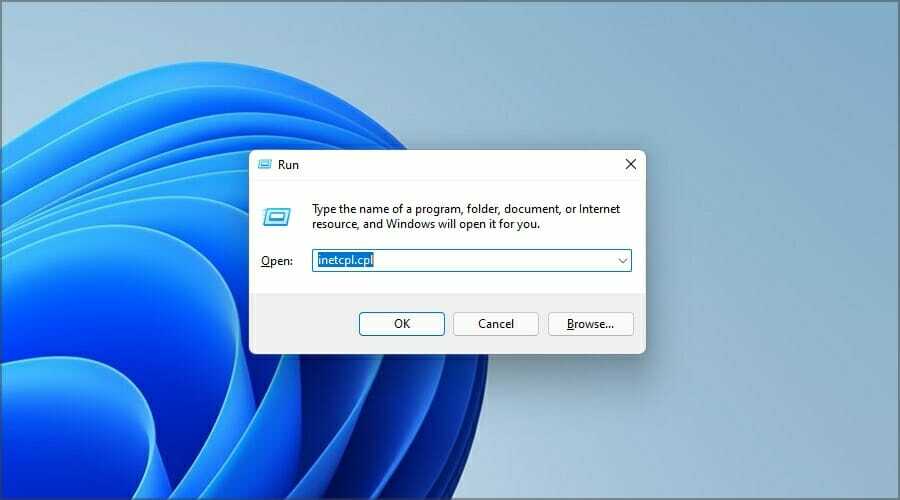
- Dodieties uz Savienojumi cilni un noklikšķiniet uz LAN iestatījumi.
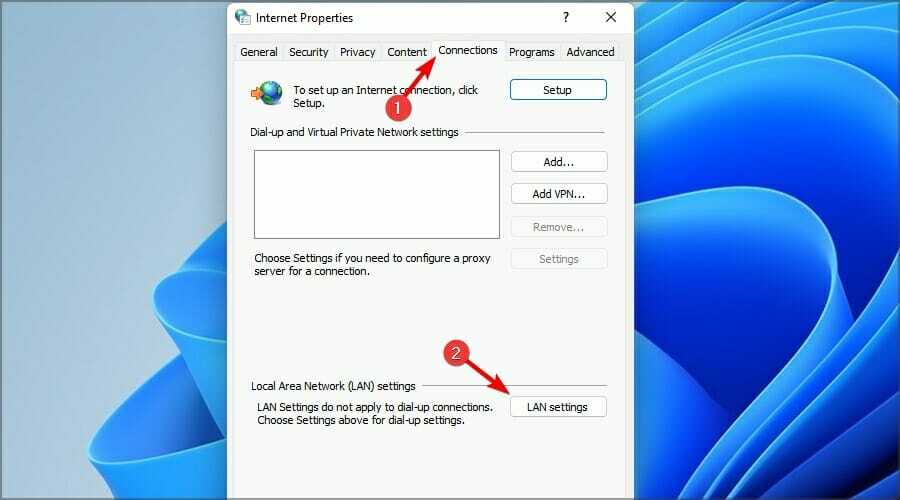
- Noņemiet atzīmi LAN izmantojiet starpniekserveri un noklikšķiniet labi.
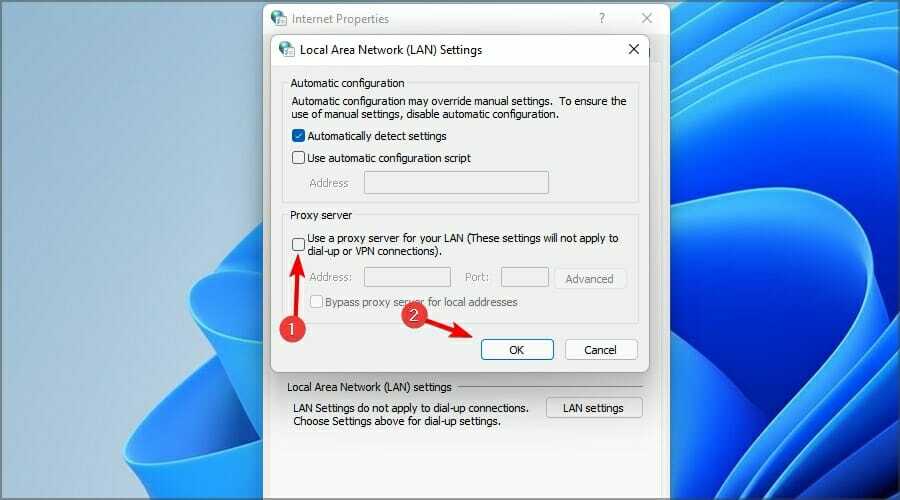
6. Uz laiku atspējojiet pretvīrusu
- Sistēmas teknē atrodiet pretvīrusu ikonu.
- Ar peles labo pogu noklikšķiniet uz tā un izvēlieties iespēju izslēgt aizsardzību reāllaikā.
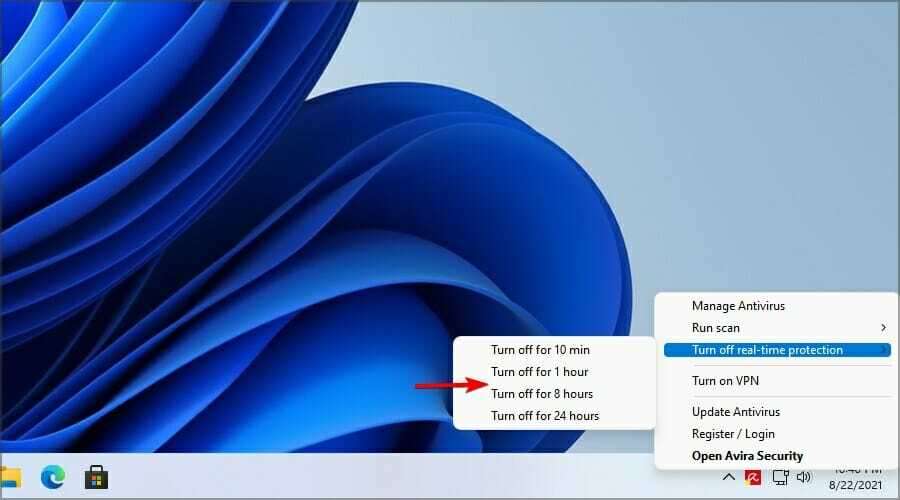
Kad pretvīrusu programmatūra ir atspējota, pārbaudiet, vai problēma joprojām pastāv. Ja problēma neparādās, tas nozīmē, ka pretvīrusu konfigurācija traucē jūsu tīkla savienojumam, tāpēc noteikti to attiecīgi pielāgojiet.
Varat arī apsvērt iespēju pāriet uz citu pretvīrusu, kas ir saderīgs ar Windows 11. Apzinātas izvēles izvēle datora aizsardzībā var būt sarežģīta, ņemot vērā pieejamo plašo iespēju klāstu, tāpēc mēs esam pārliecināti, ka mūsu labākie ieteikumi jums būs noderīgi.
Ko dara DNS servera maiņa?
Pēc noklusējuma jūsu dators izmanto jūsu ISP DNS serveri, kas apstrādā visus jūsu pieprasījumus. Tomēr ir cilvēki, kuri mēdz izmantot Google publisko serveri, jo tas dažreiz ir ātrāks un drošāks.
Jo īpaši, ja nevarat piekļūt noteiktai vietnei, var palīdzēt Google serveris. Veicot šīs izmaiņas, visus jūsu pieprasījumus apstrādās Google, nevis jūsu ISP.
Kas ir DNS, izmantojot HTTPS?
Šis ir jauns protokols, kuram vajadzētu šifrēt visus jūsu pieprasījumus, izmantojot HTTPS. Pašlaik visi pieprasījumi tiek nosūtīti vienkāršā tekstā, ļaujot jūsu ISP un dažreiz hakeriem tos redzēt.
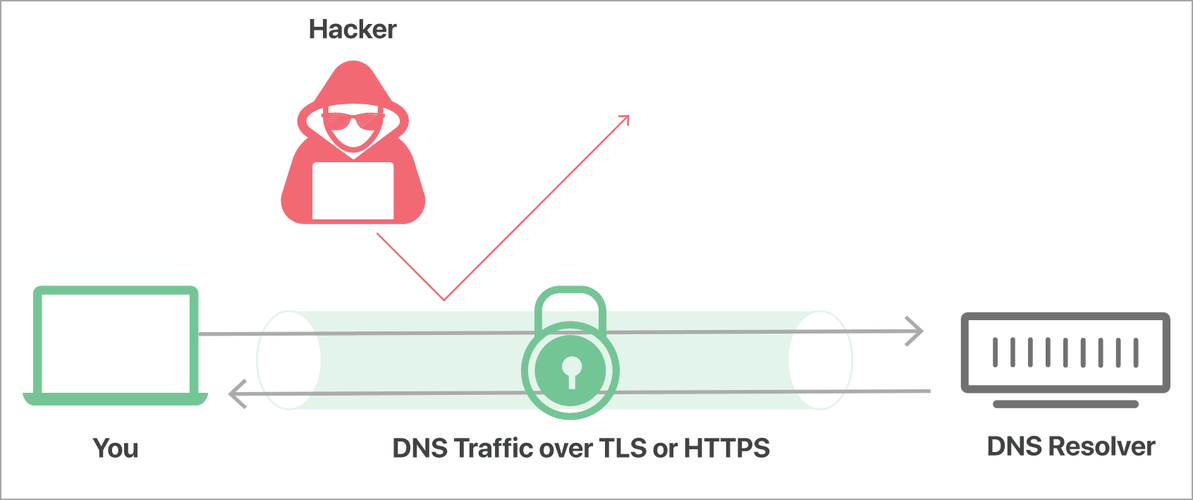
Tomēr tas mainīsies ar jauno protokolu. Mums ir detalizēts ceļvedis par to, kā sistēmā DNS izmantot HTTPS sistēmā Windows 11, tāpēc noteikti pārbaudiet to.
The DNS serveris nav pieejams ziņojums neļaus jums pārlūkot tīmekli, taču, kā redzat, vairumā gadījumu šo problēmu var novērst, vienkārši izmantojot komandrindu vai mainot nepieciešamos tīkla iestatījumus.
Tas pats brīdinājums, kas norāda, ka kaut kas nedarbojas pareizi un jūs nevarat izveidot savienojumu ar internetu, kamēr visas problēmas nav novērstas, parādās arī sistēmā Windows 10. Pārbaudiet šo rokasgrāmata par to, kā novērst DNS servera pieejamību šajā OS un atrisiniet problēmu uz visiem laikiem.
Vai jūs pats atradāt šīs problēmas risinājumu? Informējiet mūs zemāk esošajos komentāros.


